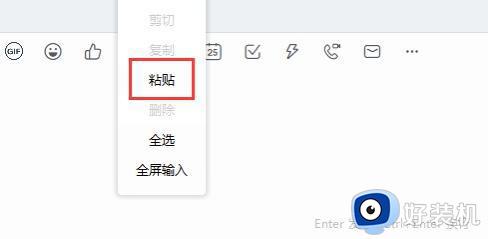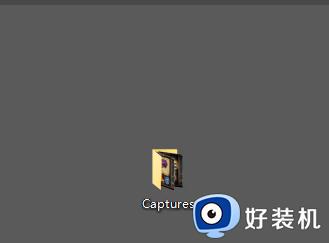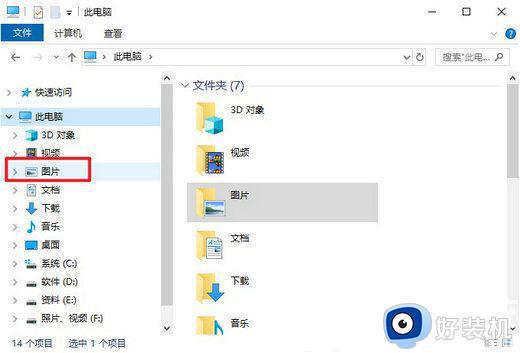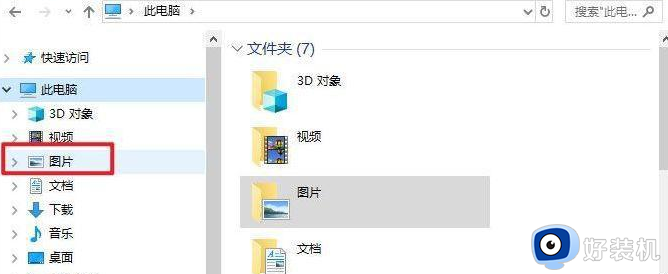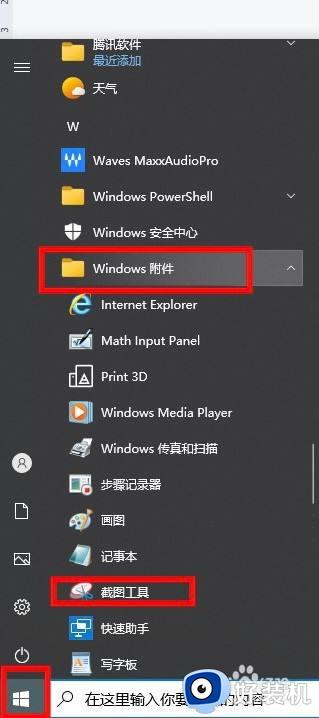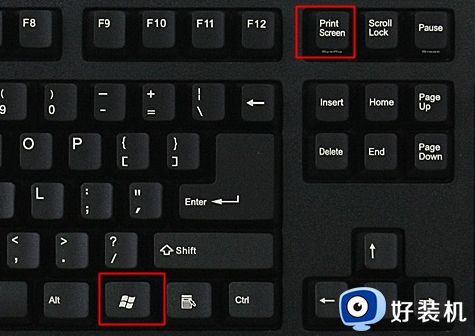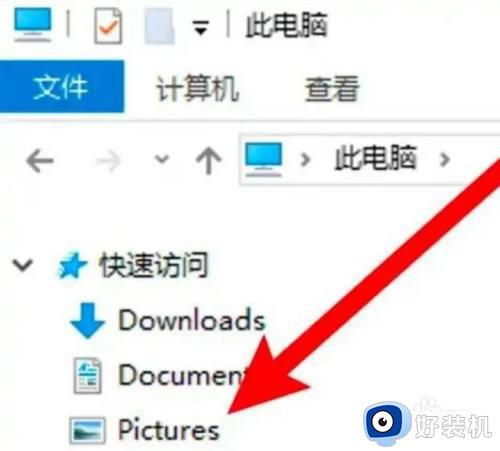windows截屏后的图片保存在哪儿 windows自带截图保存到哪里了
在使用windows电脑的时候,我们可以使用自带的截图键来快速截图,由于不同的截图快捷键对应不同的截图操作,所以许多用户都找不到windows截屏后的图片保存在哪儿。如果使用win和PrtSc键进行截屏,默认会保存在c盘里面,下面就来学习下windows自带截图保存到哪里了。
方法一:使用截屏快捷键
1、如果使用的是win+PrintScreen组合键,此时图片会自动保存。鼠标双击打开桌面的“此电脑”,点击“图片”。
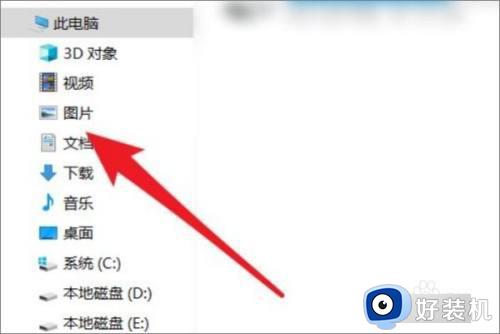
2、在图片文档中,找到并点击“屏幕截图”。
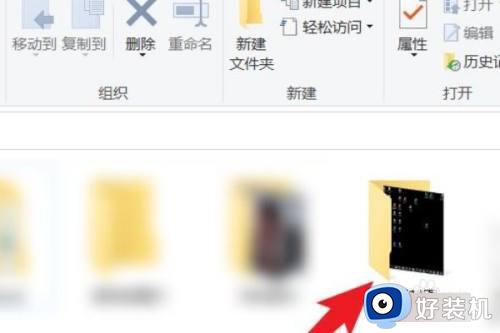
3、在屏幕截图文件夹中,即可找到刚才截屏的图片。
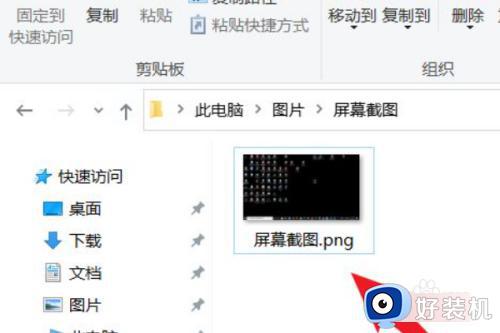
方法二:
1、单独使用键盘上PrtSc/SysRq按键截图,该图片将会保存在剪切板上。打开电脑画图工具,点击“粘贴”。
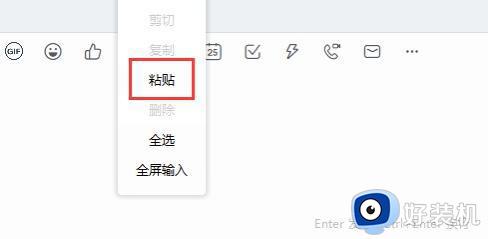
2、点击粘贴后,可看到截图出现在画图工具界面。
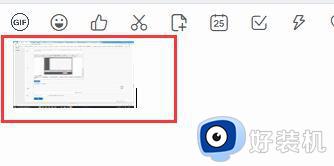
3、鼠标右键点击截图,在出来的界面点击“另存为”即可保存图片到想存的位置。
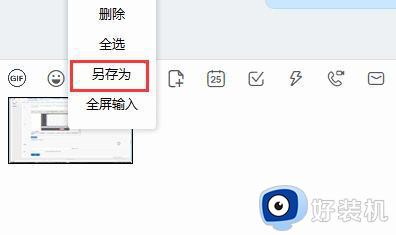
方法三:截图工具
1、首先点击电脑桌面中的“开始”,找到并点击“Windows附件”中的“截图工具”。
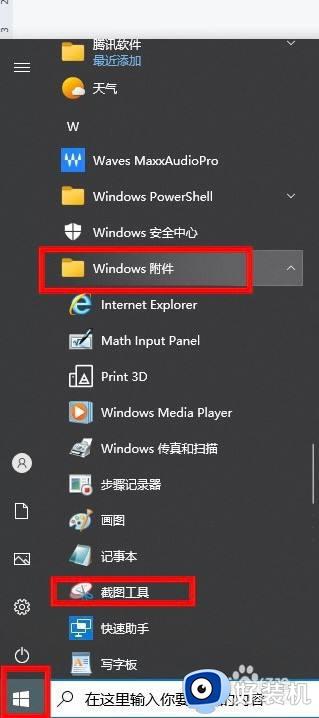
2、在截图工具窗口中,点击“新建”按钮。
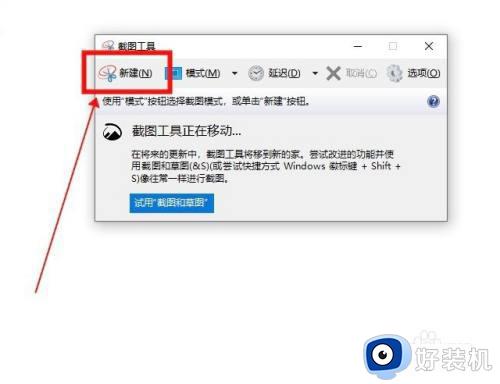
3、然后拖动鼠标选中要截图的区域进行截图。
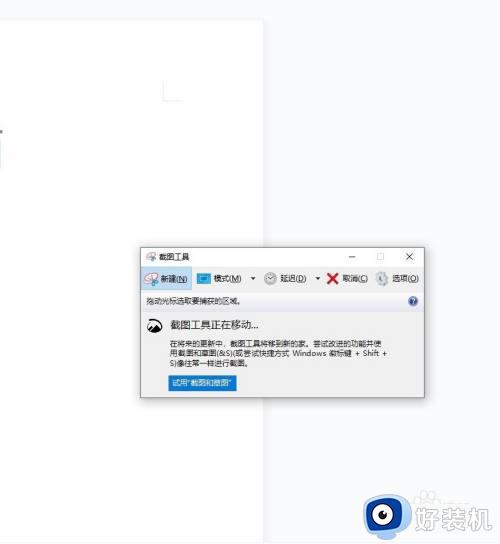
4、截图完成后,点击上方“保存”按钮。
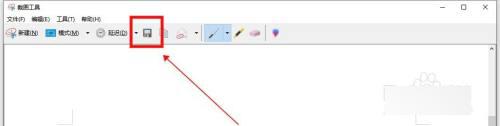
5、再选择需要保存截图的位置,点击保存即可。
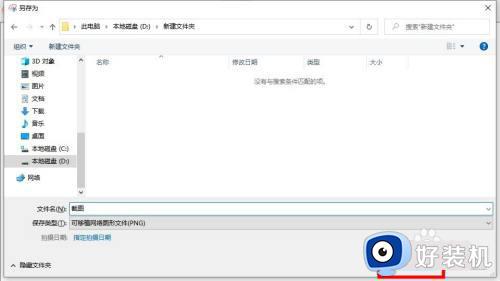
6、最后进入刚才保存截图的位置查看即可。
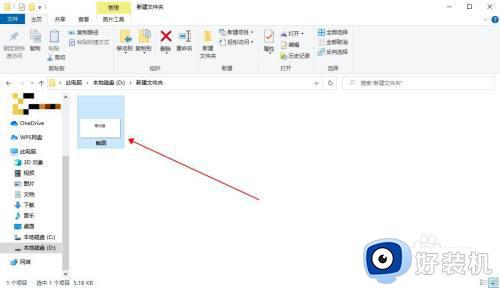
以上就是小编跟大家介绍的关于windows截屏后的图片保存在哪儿的教程,如果你找不到windows截图保存在哪里的话,就可以来学习下这个教程。